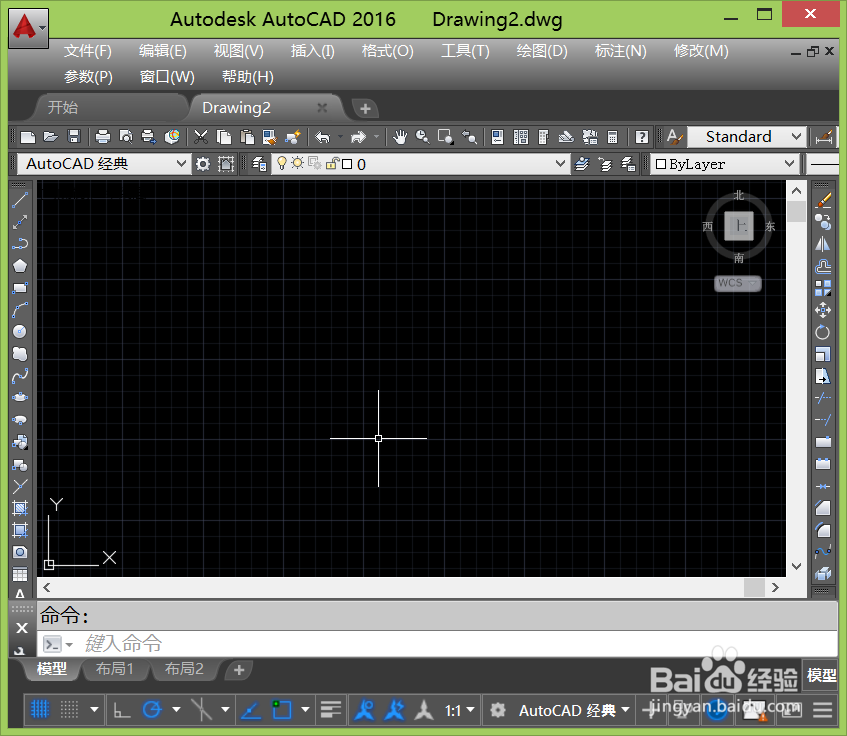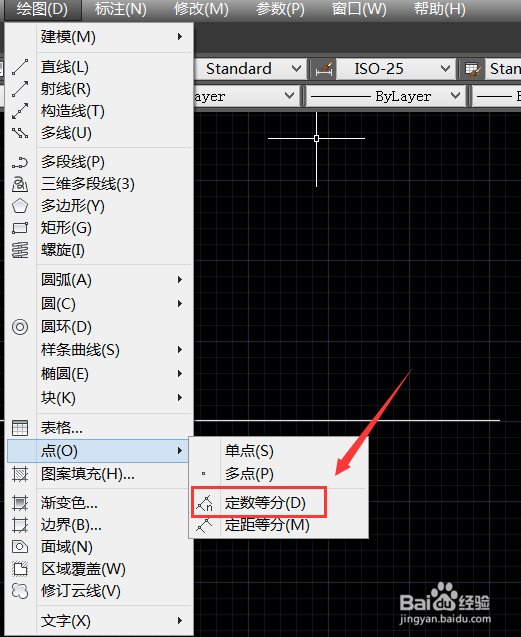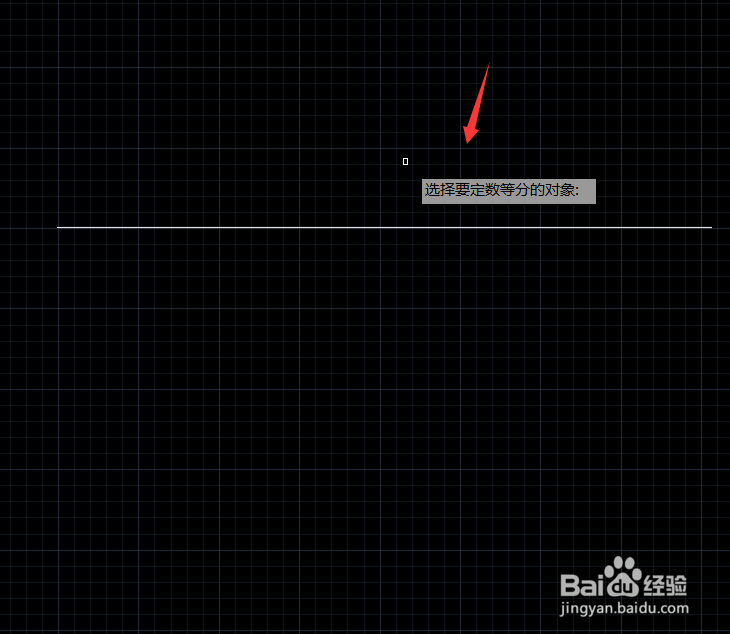CAD如何等分图形
1、打开CAD这款软件,进入到CAD的操作界面如图所示:
2、在该界面的左侧找到工具箱内的直线命令,如图所示:
3、选择直线命令在绘图区里绘制一条直线,然后在菜单里找到绘图菜单,点击绘图菜单在其子级菜单里找到点选项,如图所示:
4、点击点选项在其子级菜单里找到定数等分选项,如图所示:
5、点击定数等分选项提示我们选择需要等分的对象,我们选择刚刚绘制的直线,如图所示:
6、选择绘制的直线之后点击鼠标左键要求我们输入等分的数目,在输入框内我们输数值为6,如图所示:
7、输入数值之后,按下回车键,然后在格式菜单里找到点样式选项,如图所示:
8、点击点样式选项,在弹出的对话框内选择一种点的样式,如图所示:
9、选择好点的样式之后,我们点击确定,可以看到我们的直线上就显示出等分的点了,如图所示:
声明:本网站引用、摘录或转载内容仅供网站访问者交流或参考,不代表本站立场,如存在版权或非法内容,请联系站长删除,联系邮箱:site.kefu@qq.com。